Teruntuk kamu para pengguna wi-fi tentunya kamu harus mengetahui cara mengganti password wifi melalui HP.
Perlu kamu ketahui bahwa sebagian besar pengguna mengira password wi-fi ini hanya dapat diganti melalui PC saja.
Melainkan sebenarnya kamu juga dapat melakukan penggantian password wi-fi tersebut melalui HP juga.
Password wi-fi merupakan salah satu pengaturan yang bisa dibilang cukup penting bagi setiap para pengguna.
Karena dengan password wi-fi tersebut kamu dapat membatasi perangkat mana saja yang dapat terhubung dengan wifi yang kamu punya.
Biasanya semakin banyak yang terhubung dengan wi-fi tersebut maka akan semakin lemot juga jaringan internetnya.
Karena sudah banyak orang yang mengetahui password tersebut atau pengguna ilegal.
Maka untuk mengatasinya kamu harus mengganti password wi-fi secara berkala. Sebenarnya cara mengganti password wifi ini bisa dibilang cukup mudah.
Meski demikian, tetap saja ada pengguna yang masih merasa bingung dengan cara menggantinya.
Lantas, bagaimana cara mengganti password wi-fi melalui HP? Nah, bagi kamu yang penasaran bisa langsung saja menyimak tutorial yang akan kami bagikan kali ini.
Cara Mengganti Password Wifi Lewat HP
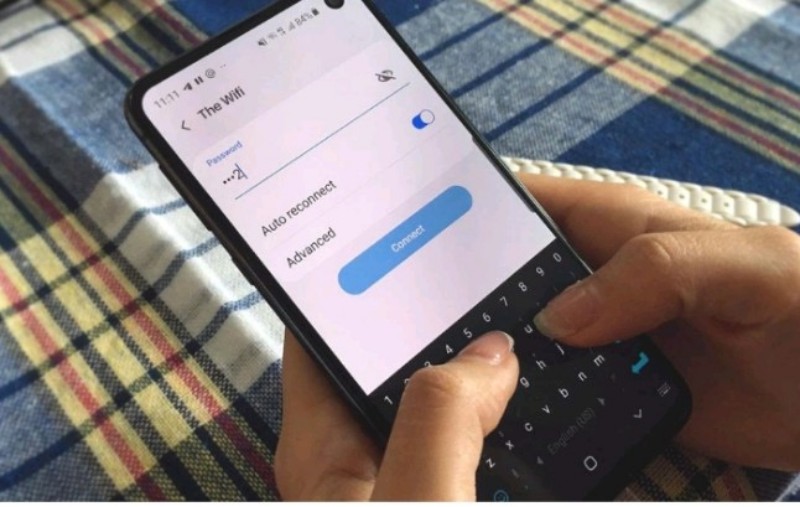
Adapun langkah-langkah cara mengganti password wi-fi melalui HP yang dapat kamu lakukan yaitu sebagai berikut:
- Buka terlebih dahulu halaman pengaturan router melalui alamat 192.168.1.1 yang ada di browser HP kamu.
- Kemudian, masukkan username dan password yang dapat kamu lihat pada bagian belakang router.
- Lalu, pilih menu Network dan lanjutkan dengan pilih menu WLAN.
- Setelah itu cari kolom WPA Passphrase untuk mengganti password wifi kamu dan kamu dapat memasukan password baru yang kamu inginkan.
- Jika sudah selesai memasukkan password baru yang kamu pilih, maka kamu dapat langsung mengklik submit.
- Selanjutnya, password baru wi-fi kamu sudah berhasil di ganti.
Cara Mengganti Password Wifi Lewat PC Atau Laptop

Pada umumnya banyak orang yang menggunakan PC maupun laptop untuk mengganti password wi-fi.
Berikut ini langkah-langkah yang harus kamu lakukan jika ingin mengganti password wi-fi melalui PC maupun laptop:
- Langkah pertama sambungkan terlebih dahulu PC maupun laptop ke dalam jaringan wi-fi yang passwordnya akan di ganti.
- Kemudian, buka halaman Browser dan ketikan angka 192.168.1.1 atau angka konfigurasi router yang dapat di lihat pada bagian belakang router pada kolom alamat di aplikasi browser.
- Lalu, masukkan username dan password administrasi router.
- Login default yang ada di bagian belakang router dan jika sudah berhasil masuk, pilih menu Network yang ada pada bagian kiri layar.
- Setelah itu, kamu dapat mencari menu wireless atau WLAN. Klik pilihan setting dan security.
- Cari kolom penggantian tepat di sebelah WPA Passphrase dan masukkan password baru yang kamu inginkan.
- Jika sudah selesai, Klik tombol submit dan pilih menu Network.
- Submenu WLAN dan pilih SSID settings, proses penggantian password dan nama wi-fi tersebut sudah berhasil kamu ganti.
Akhir Kata
Demikian cara mengganti password wifi lewat HP yang dapat kamu lakukan, semoga penjelasan kali ini bisa sangat membantu dan bermanfaat bagi kamu yang ingin mengganti password wi-fi yang kamu miliki supaya jaringan dapat berjalan dengan lancar karena tidak banyak orang yang terhubung dengan wifi yang kamu punya.





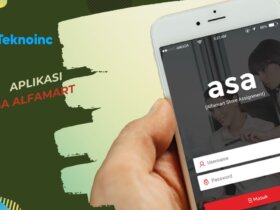


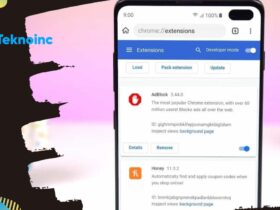
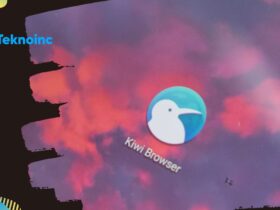
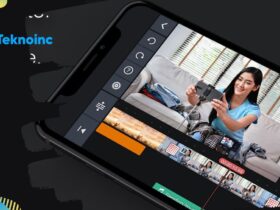
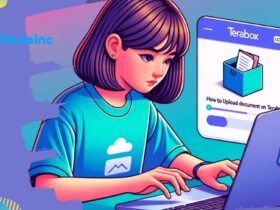
Leave a Reply